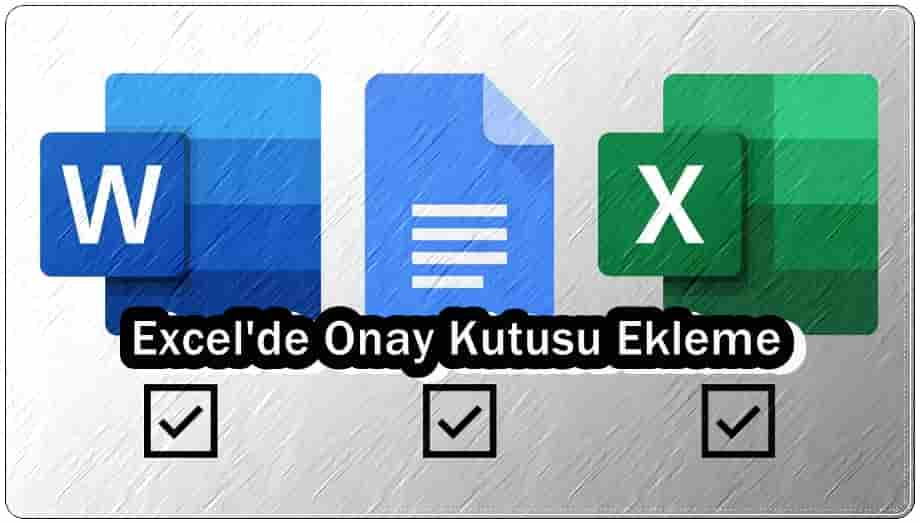
Bu yazıda, Excel’de onay kutusunun nasıl oluşturulacağı ve etkileşimli bir kontrol listesi, yapılacaklar listesi (checkbox), rapor veya grafik oluşturmak için formüllerde onay kutusu sonuçlarının nasıl kullanılacağını anlatacağız.
Microsoft Excel, kullanıcıya çok sayıda etkileşimli seçenek sunan güçlü bir ofis aracıdır. Excel’deki onay kutuları, kullanıcıların bir seçeneği seçmesine veya seçimi kaldırmasına olanak tanıyan etkileşimli bir araçtır.
Excel’de, diğer işlevlerin yanı sıra verileri filtrelemek veya farklı kullanıcıların girişlerini kaydetmek için Seçenek düğmeleri olarak da bilinen Radyo düğmelerini kullanabilirsiniz.
Excel radyo düğmelerini kullanarak doğru yanlış onay kutusu veya checkbox ekleyebilirsiniz. Ancak bu özellik işinizi kolaylaştırsa da, varsayılan olarak mevcut değildir.
Elektronik tablonuza nasıl radyo düğmeleri ekleyebileceğinize ve bunları nasıl kolayca özelleştirebileceğinize bir göz atacağız.
Excel’de onay kutusu ekleme ilk olarak Geliştirici Seçenekleri’ni açmanız gerekir.
Excel Geliştirici Seçenekleri Nasıl Açılır?
Excel elektronik tablonuza bir radyo düğmesi ekleme seçeneği, Geliştirici sekmesinin bir parçasıdır. Excel’de bir onay kutusu eklemek için, önce çalışma kitabınızda Geliştirici sekmesini etkinleştirmiş olmanız gerekir.
Geliştirici sekmesi, Excel’e bir onay kutusu eklemek için kullanmamız gereken onay kutusu kontrolünü içerir. Şeritte bu sekme yoksa etkinleştirmek için aşağıdaki talimatları uygulayın:
- Üstte yer alan Excel menü şeridindeki mevcut sekmelerden herhangi birine sağ tıklayın ve Şeridi Özelleştir‘i seçin.
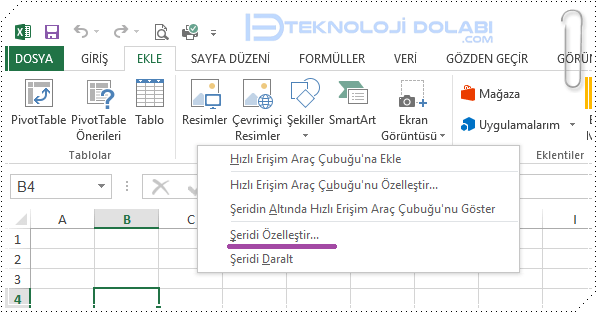
- Bu Excel Seçenekleri iletişim kutusunu açacaktır. Sağda, Ana Sekmeler bölmesinde Geliştirici seçeneğini işaretleyin ve Tamam‘ı tıklayın.
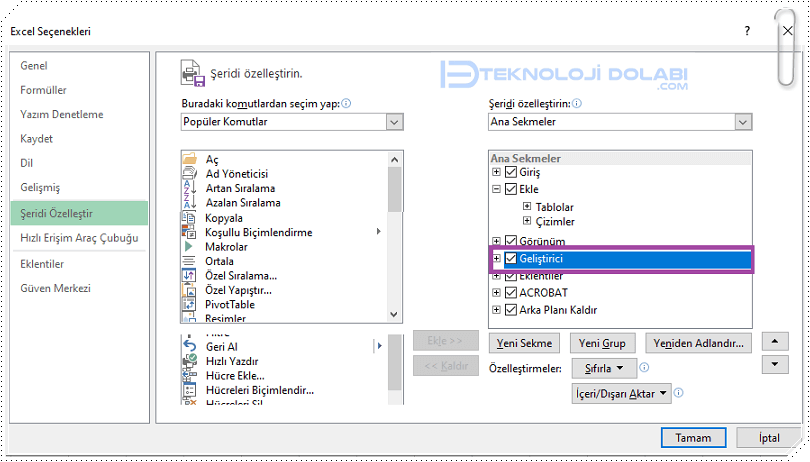
- Bu, geliştirici sekmesinin şeritteki sekmelerden biri olarak görünmesini sağlar.
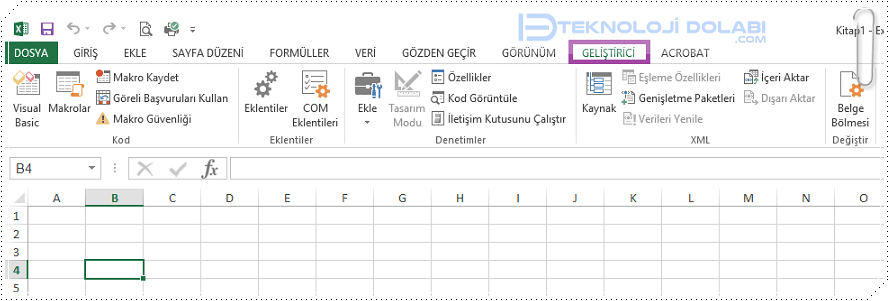
Excel’de Onay Kutusu Nasıl Oluşturulur?
Excel’de hücreye onay kutusu ekleme adımları şunlar (Örnek olarak Excel doğru yanlış onay kutusu yapımına bakalım):
- Geliştirici Sekmesinde Ekle simgesine tıklayarak Form Denetimleri altındaki Onay Kutusu’nu seçin.
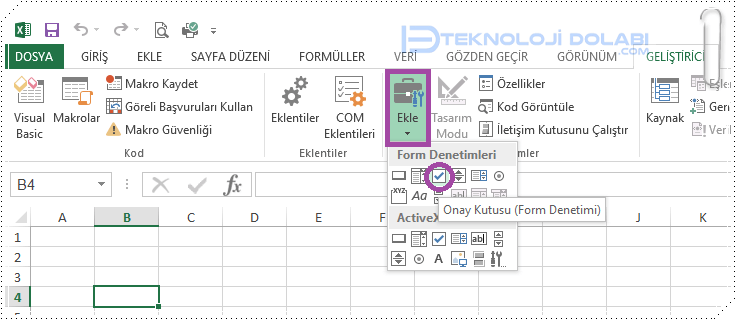
- Çalışma sayfasında herhangi bir yeri tıkladığınızda bir onay kutusu (checkbox) eklenir.
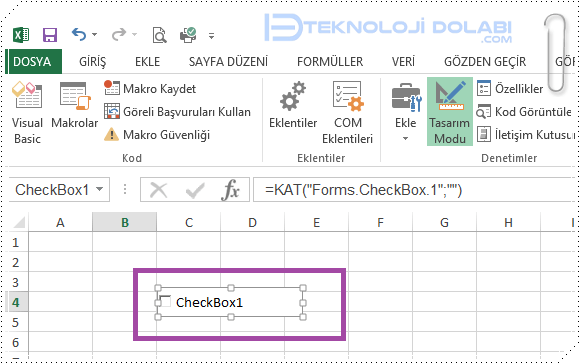
Şimdi onay kutusunu Excel’deki bir hücreye bağlamanız gerekiyor.
Excel’de Onay Kutusu Bir Hücreye Nasıl Bağlanır?
Bir onay kutusunun durumunu (işaretli veya işaretsiz) yakalamak için, onay kutusunu belirli bir hücreye bağlamanız gerekir. Bunu yapmak için şu adımları uygulayın:
- Onay kutusuna sağ tıklayın ve Denetim Biçimlendir‘i seçin.
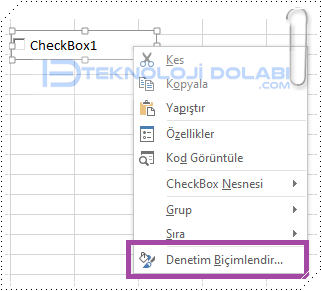
Denetimi Biçimlendir iletişim kutusunda, Denetim sekmesinde aşağıdaki değişiklikleri yapın:
- Değer: İşaretlenmiş (bu, çalışma kitabını açtığınızda onay kutusunun varsayılan olarak işaretli olmasını sağlar
- Hücre Bağlantısı: $A$1 (bu, onay kutusuna bağlı hücredir). Bunu manuel olarak girebilir veya referansı almak için hücreyi seçebilirsiniz.
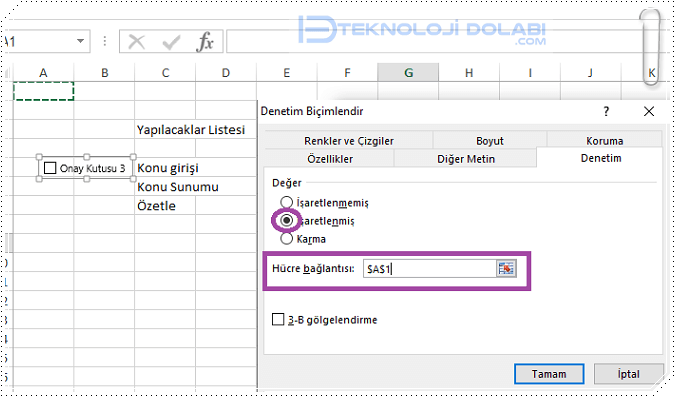
- Tamam‘ı tıklayın.
Artık onay kutunuz A1 hücresine bağlı ve onay kutusunu işaretlediğinizde A1 hücresinde DOĞRU gösterecek ve işaretini kaldırdığınızda YANLIŞ gösterecektir.
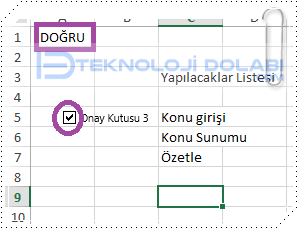
Excel’de onay kutusu oluşturmak bu kadar kolay!
Excel’de Onay Kutusu İsmi Nasıl Değiştirilir?
Excel’de bir onay kutusu eklediğinizde, kutunun önünde bir ad görürsünüz (Onay Kutusu 1 veya Onay Kutusu 2 gibi).
- Kutunun önündeki bu metin, onay kutusunun Başlık Adıdır. Bu metni düzenlemek için sağ tıklayın ve ‘Metni Düzenle’ seçeneğini seçin.
- Arka uçta yeni metni gördüğünüzde, Excel bu onay kutusuna Onay Kutusu 1 olarak atıfta bulunmaya devam eder.
- Onay kutusunu seçip Ad Kutusu alanına bakarsanız, arka uçta Excel’in bu onay kutusu için kullandığı adı görürsünüz.
Bu arka uç adını, önce çalışma sayfasındaki onay kutusunu seçip ardından ad kutusuna adı yazarak kolayca değiştirebilirsiniz.
Excel’de Onay Kutusu Nasıl Hizalanır?
Hızlı Erişim Araç Çubuğunda Hizala açılır seçeneğine tıklayın. Üst, Alt, Sola ve Sağa Hizala arasından seçim yapın.
Excel’de Yapılacaklar Listesi Oluşturma
Aşağıda, görevi tamamlandı olarak işaretlemek için onay kutularını kullanan bir Yapılacaklar Listesi örneği verilmiştir.
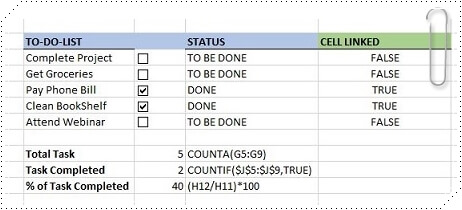
Örnekte birkaç şey olacak.
- Listeyi işaretlediğiniz anda, durum YAPILMASI GEREKENDEN BİTTİ olarak değişecektir.
- Bu onay kutusuna bağlı hücrenin değeri YANLIŞ’tan DOĞRU’ya değişir.
- Tamamlanan Görev ve Tamamlanan Görevin Yüzdesi hücresindeki değişiklikleri yansıtır.
Bu etkileşimli Yapılacaklar Listesini yapmak için şu adımları izleyin:
- G5:G9’daki tüm etkinlikleri listeleyin.
- H5:H9’dan onay kutularını ekleyin.
- Onay kutularını J5:J9 hücresine bağlayın. Her bir onay kutusunu tek tek manuel olarak bağlamanız gerekecektir.
- I5 hücresine şu formülü girin: =EĞER(J5,” Bitti”,” Yapılacak”) ve aşağıdaki tüm hücreler için sürükleyin.
- H11 hücresine, toplam görev sayısını saymak için şu formülü girin: =SAY(G5:G9).
- H12 hücresine aşağıdaki formülü girin: =EĞERSAY($J$5:$J$9, DOĞRU).
Excel’de Onay Kutusunu Silme
Tek bir onay kutusunu seçip Kes veya Sil tuşuna basarak kolayca silebilirsiniz.
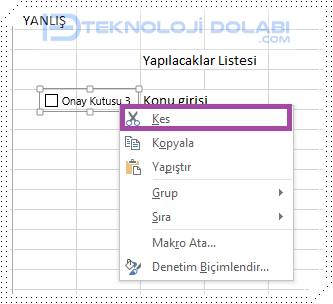
Birden çok onay kutusunu silmek istiyorsanız:
- Kontrol tuşunu basılı tutun ve silmek istediklerinizi seçin.
- Sil tuşuna basın.
Bu makalede, Excel çalışma sayfanıza nasıl onay kutusu ekleyeceğinizi öğrendiniz. Onay kutularının yardımıyla etkileşimli bir Yapılacaklar Listesi de oluşturdunuz.

- Elinizin Altında Bulunması Gereken 10 Pratik Excel Formülü
- Excel’de Grafik Tablosu Nasıl Yapılır ?
- Excel Tik İşareti ✓ Eklemenin En Kolay Yolu!
Sık Sorulan Sorular
Onay kutuları Excel’de nasıl çalışır?
Geliştirici Sekmesini Excel sayfanızın Üst Şeridine ekleyin, Ekle, Form Kontrolü ve ardından Onay Kutusu’nu seçin. Onay kutusunu eklemek istediğiniz hücreyi seçin ve metni ve boyutlandırmayı düzenlemek için onay kutusuna sağ tıklayın.
Excel Geliştirici sekmesi nedir?
Geliştirici sekmesi, Excel’e bir onay kutusu eklemek için kullanmamız gereken onay kutusu kontrolünü içerir.